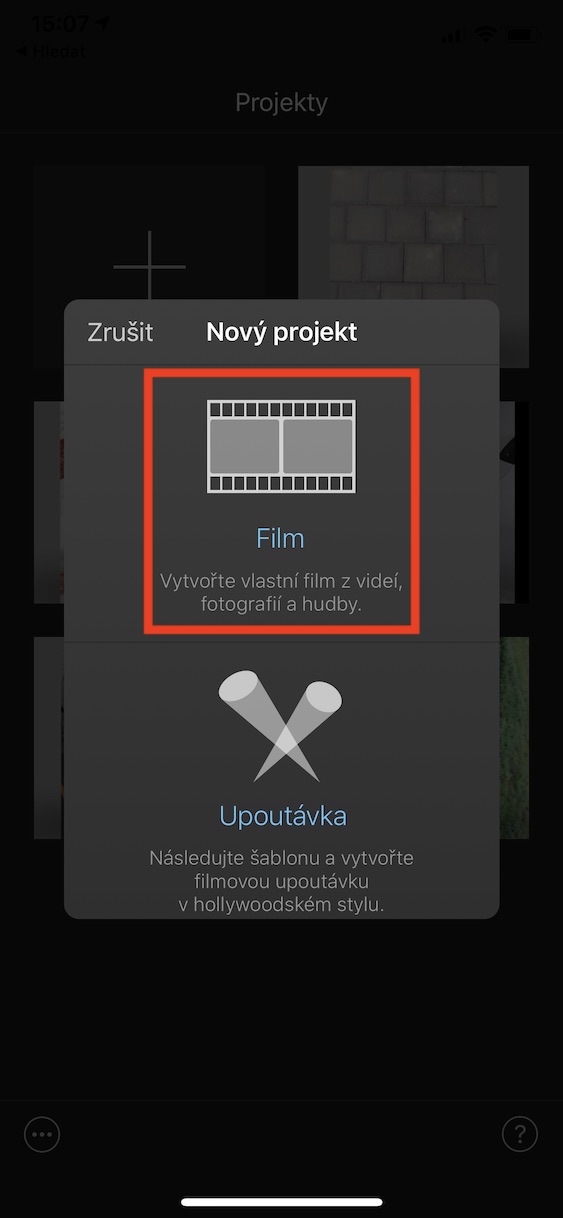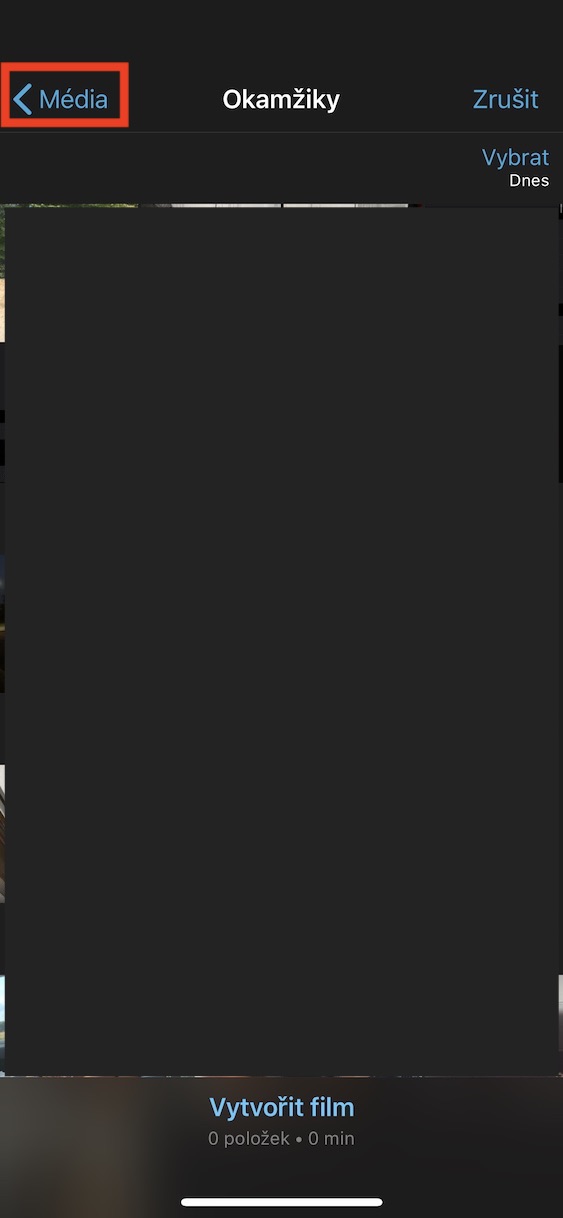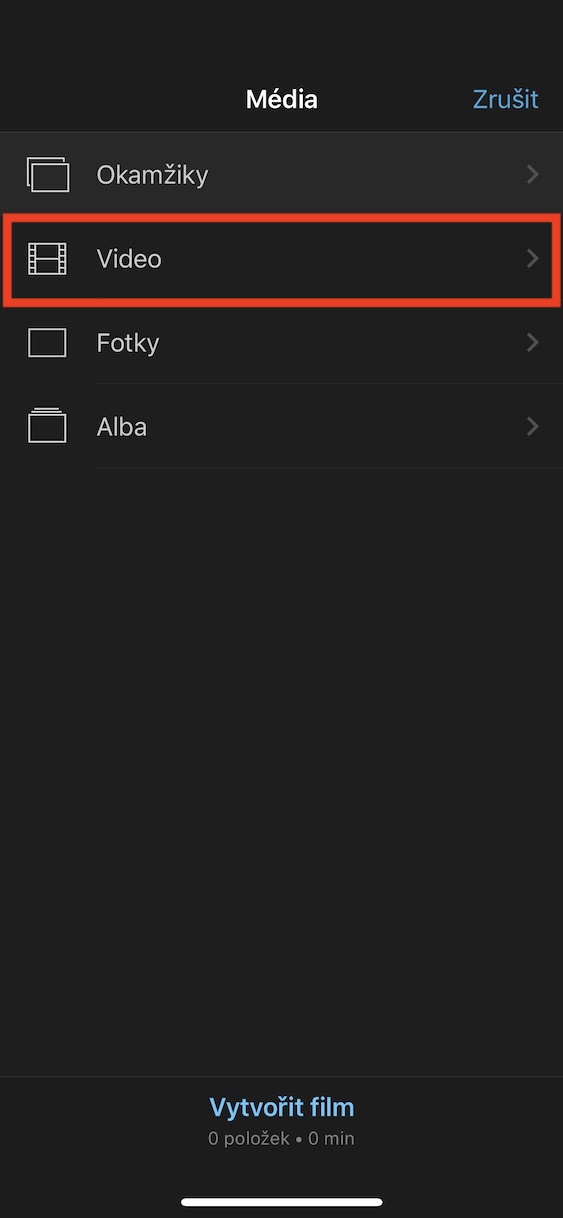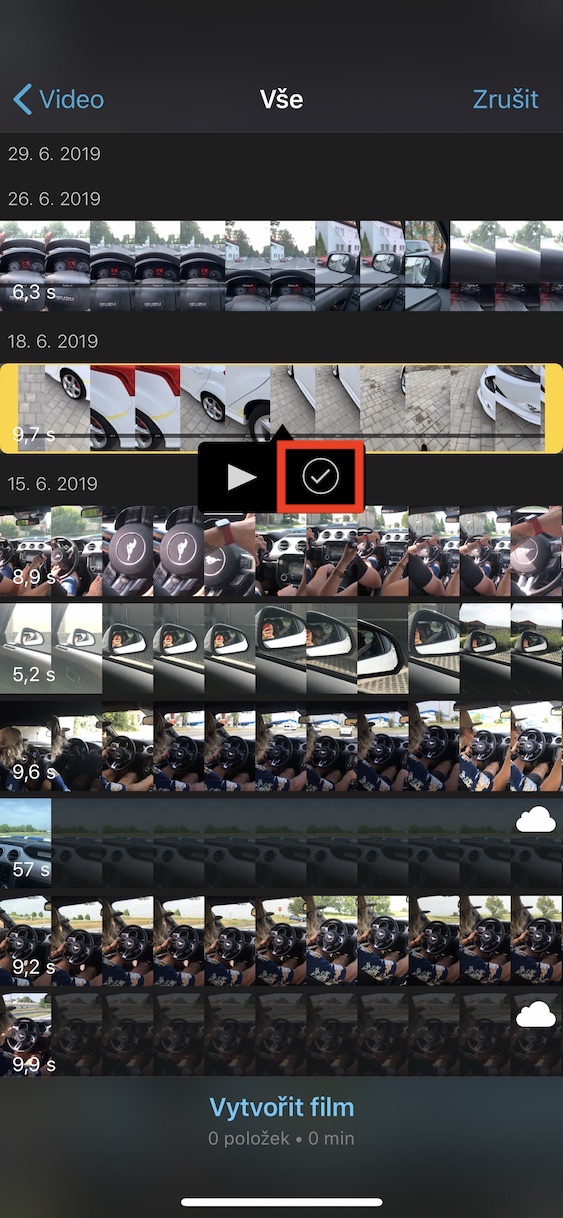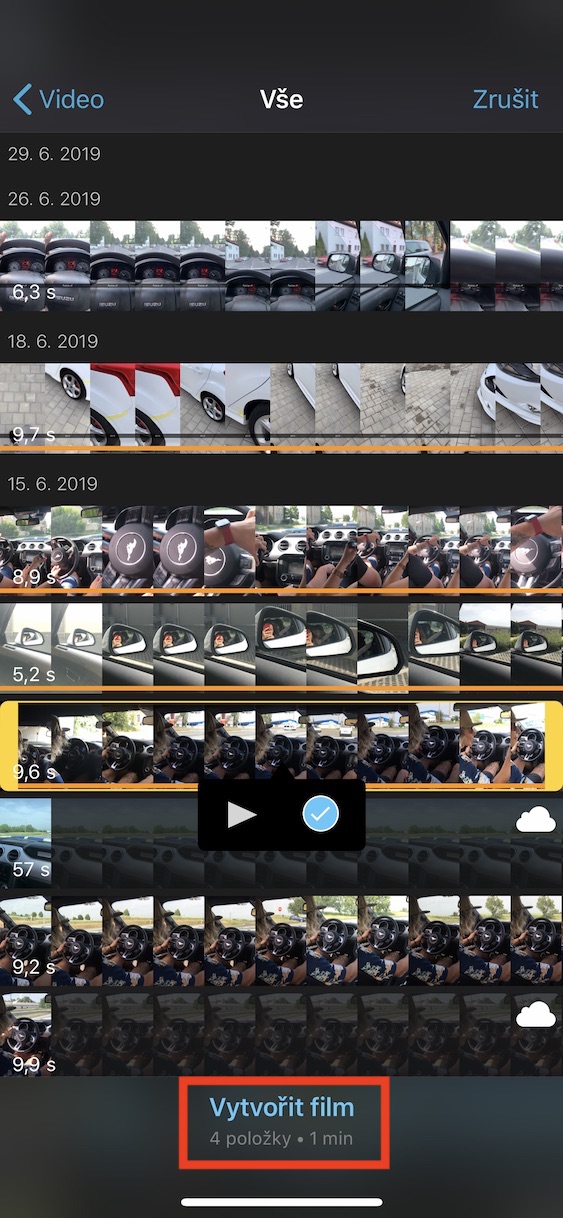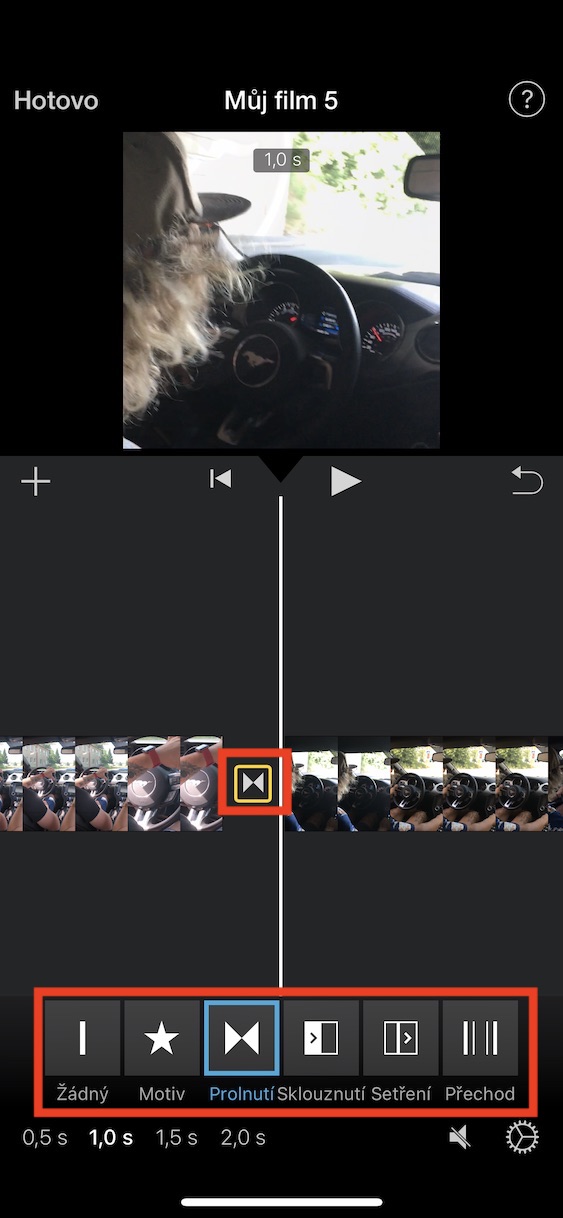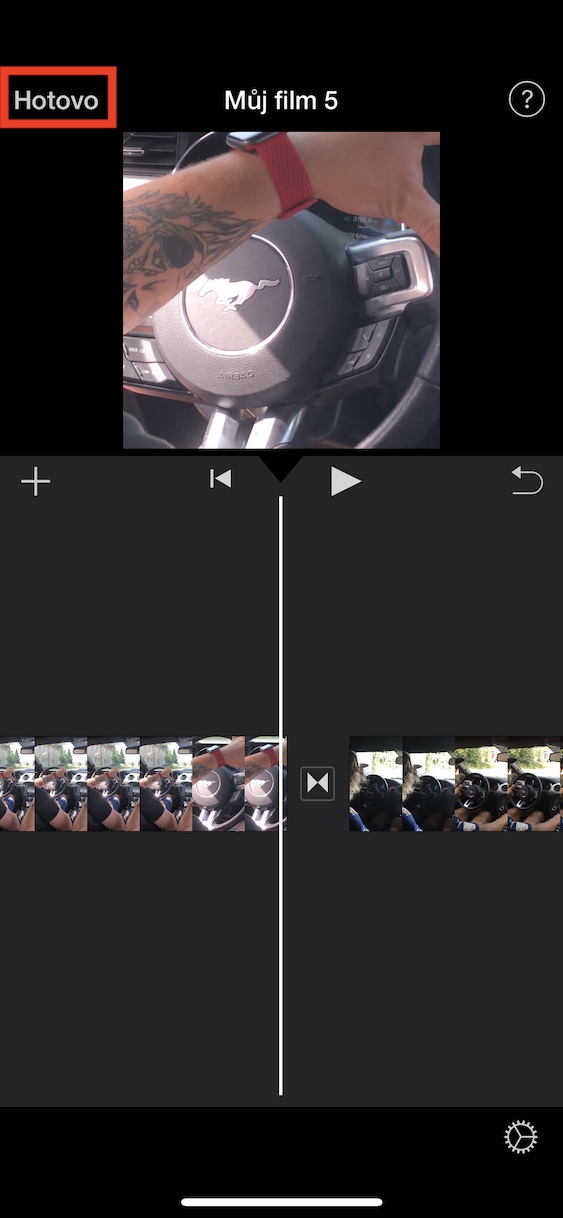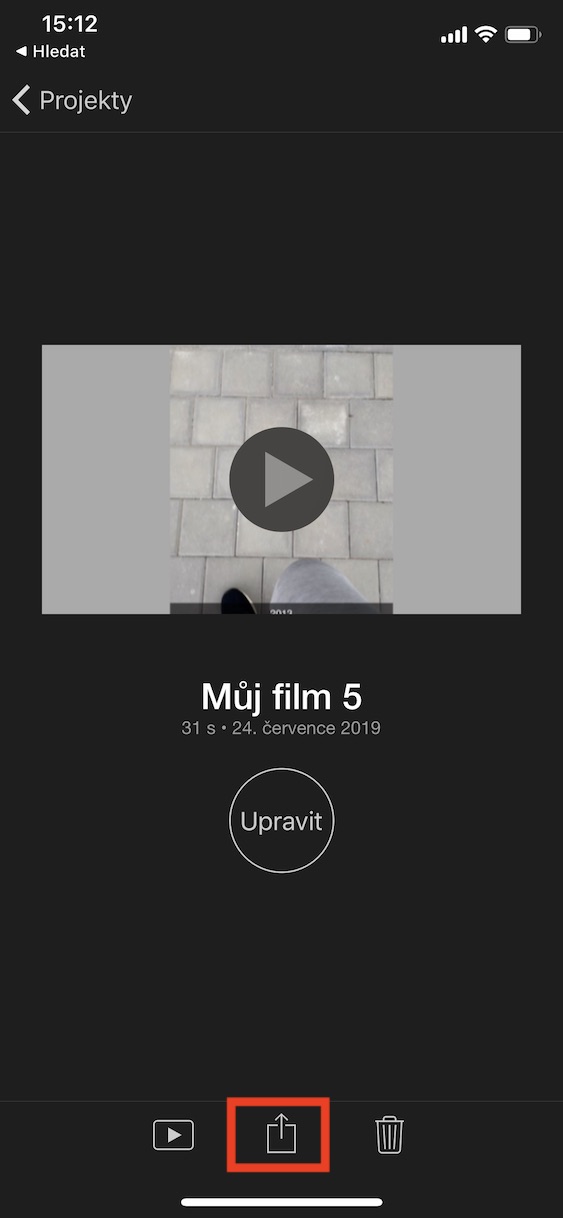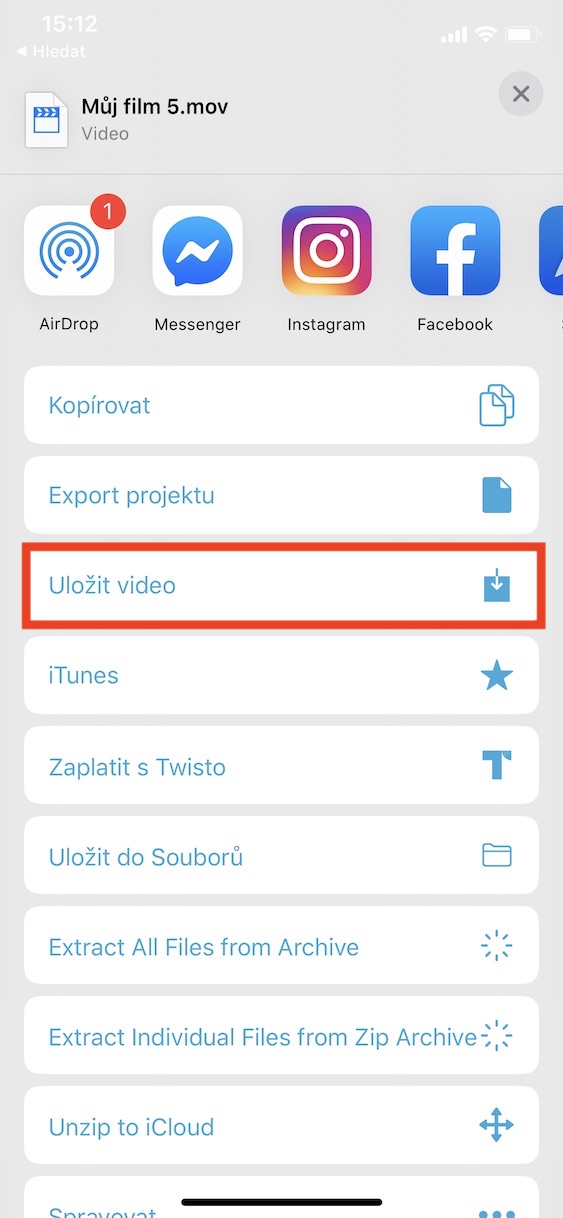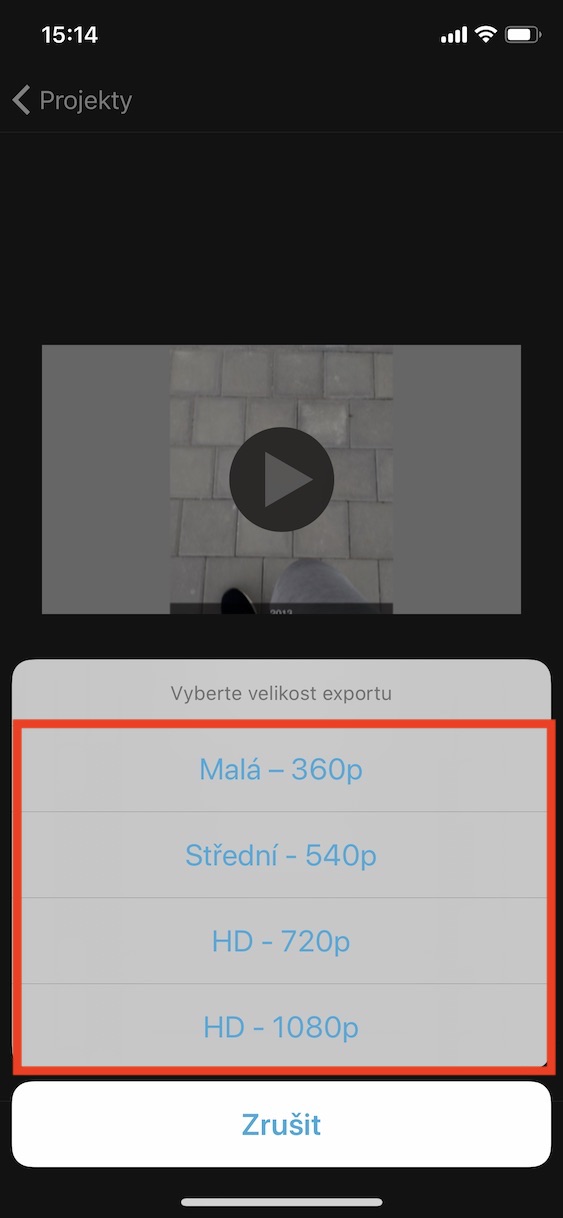Vielleicht haben Sie sich auf Ihrem iOS-Gerät schon einmal in einer Situation befunden, in der Sie aus einer Reihe von Videoclips einen einfachen Film erstellen wollten. Höchstwahrscheinlich haben Sie alle diese Videos aufgenommen, auf Ihren Computer verschoben und sie hier entweder mit einem Internet-Tool oder einem anderen Programm zu einem zusammengefügt. Leider nimmt bei Internetprogrammen sehr häufig die resultierende Videoqualität ab. Manchmal wird sogar ein Wasserzeichen hinzugefügt, das definitiv nicht in das resultierende Video passt, beispielsweise aus einem Urlaub. Wussten Sie, dass es eine ziemlich einfache Möglichkeit gibt, mehrere Videos direkt in iOS zu einem zu kombinieren, ohne einen Mac verwenden zu müssen? Wenn nicht, sind Sie heute am richtigen Ort, denn wir zeigen Ihnen, wie es geht.
Es könnte sein interessiert dich

So kombinieren Sie ganz einfach mehrere Videos zu einem auf dem iPhone oder iPad
Alles wird in einer kostenlosen Apple-App stattfinden iMovie, das Sie im App Store herunterladen können dieser Link. Nach dem Download iMovie Starten Sie und klicken Sie auf das große „+”, um ein neues Projekt hinzuzufügen. Wählen Sie den Projekttyp aus Filme. Wählen Sie nun aus der Galerie aus Alle Videos, die Sie zu einem zusammenfassen möchten. Standardmäßig wechselt die Fotoauswahl in iMovie zu Momente, klicken Sie also oben links auf dem Bildschirm auf Durchschnittlich, und dann zur Option Video. Wählen Sie hier eine aus markieren alle Videos, denen Sie beitreten möchten. Klicken Sie nach der Auswahl auf die Schaltfläche unten in der Anzeige Erstellen Sie einen Film. Befehl Die Anzahl der Videos können Sie am unteren Rand der Timeline ändern, sodass sie sich auf ein bestimmtes Video beziehen Du hältst deinen Finger, und dann du ziehst in die gewünschte Position bringen. Wenn Sie zwischen einzelnen Videos hinzufügen möchten Übergang, klicken Sie einfach auf die Schaltfläche Übergang zwischen Videos. Dann wählen Sie aus den angebotenen Optionen Übergangstyp, oder er entfernen Sie es. Wenn Sie fertig sind, klicken Sie auf die Schaltfläche oben links in der Anzeige Fertig. Drücken Sie dann unten auf dem Bildschirm, um den Film zu speichern Teilen Knopf (Quadrat mit einem Pfeil) und wählen Sie eine Option aus Speichern Sie das Video. iMovie wird Sie dann dazu auffordern die Qualität, in dem das Video gespeichert werden soll – wählen Sie nach Ihrem Ermessen. Danach befindet sich das komplette Video in der Bewerbung Fotky, von wo aus Sie es auf vielfältige Weise teilen können.
Mit diesem einfachen Verfahren und der Verwendung der iMovie-Apple-Anwendung, die unter anderem ein bedeutendes Update erhalten hat, dank dessen ihre Steuerung verbessert wurde, ist die Erstellung von Filmen und verschiedenen Videos auch unter iOS sehr einfach. Wenn Sie also schon einmal iMovie ausprobiert haben und es für unnötig kompliziert hielten, sollten Sie ihm jetzt eine zweite Chance geben. Ich selbst gebe zu, dass die iMovie-Anwendung ziemlich verwirrend und schwer zu steuern war, aber jetzt bin ich damit zufrieden und jedes Mal, wenn ich mit Videos arbeiten muss, wähle ich sie.